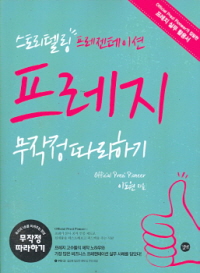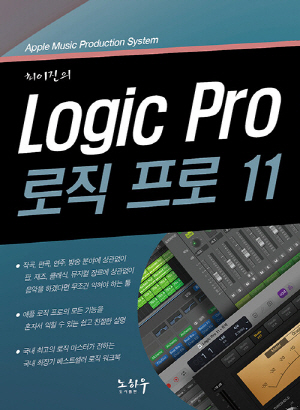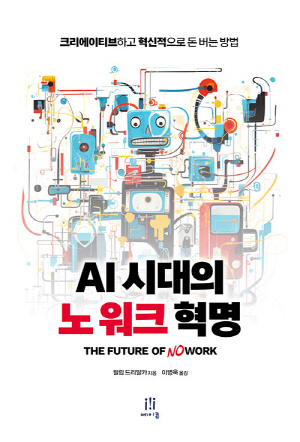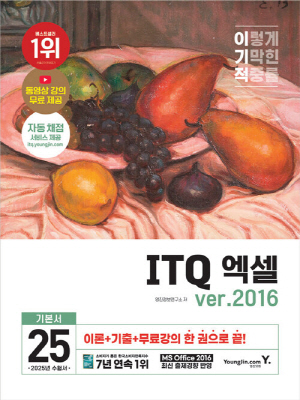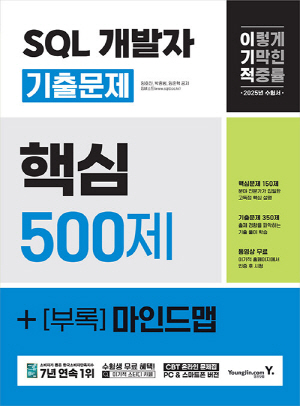책 소개
▣ 출판사서평
프레지의 “기초”부터 “제작 실무”까지 단숨에
검색보다 빠르고, 동료보다 친절하다!
프레지 고수들의 제작 노하우와 가장 많은 비즈니스 프레젠테이션 실무 사례를 담았다!
업무 경쟁력 강화를 위한 핵심 원칙 3!
하나, 프레지 교육을 통해 반영된 피드백으로 만들어진 검증된 책!
- 국내 유수 기업 및 공기업 등 여러 기관에서 오랜 기간 동안 프레지를 강의한 저자의 경험을 바탕으로, 프레지를 처음 접하는 사람들을 위한 기능 소개부터 다양한 템플릿을 활용하여 스토리텔링 프레젠테이션을 완성해나가는 과정까지 배울 수 있도록 구성되었습니다.
둘, 현장감 넘치는 프레지 제작 실무 사례를 가장 많이 담은 책!
- 실제 현업에서 프레지를 사용한 사례를 바탕으로, 프레지의 기능과 활용을 익혀봅니다. 또한 프레젠테이션을 기획하고 전개하기 위한 프레지의 역동적인 표현을 방법을 알려줌으로써 강의, 홍보, 경쟁 PT, 보고 등 실무 환경에서 응용할 수 있도록 도와줍니다.
셋, 프레지 고수들의 제작 노하우와 장단점을 담은 인터뷰 수록!
- 프레지를 사용하고 있는 고수들의 제작 인터뷰를 통해 실무에서 활용하기 위해 알아야 할 스토리 구조화 방법부터 발표 환경에 맞게 메시지를 구현하는 방법까지 배울 수 있습니다. 또한 프레지를 새롭고 다양한 방식으로 사용할 수 있는 아이디어도 얻을 수 있습니다.
▣ 작가 소개
저자 : 이도원
INBRIEF Communication 대표. 프레지 본사에서 선정한 Official Prezi Pioneer PTIA Lab 연구위연, 네이버 카페 〈스토리텔링 프레지〉 매니저
주요 활동은 프레지 제작: 프레젠테이션 스토리텔링, 스토리 기획 및 제작, 투자 제안서, 회사 소개서 등, 프레지 제작기법 강의:삼성 반도체, 삼성 증권, KOTRA, SK 이노베이션, 서울대학교, KAIST, 고려대학교, 대교협 외 다수 기관, 서울시 SDF 박원순 시장님 발표자료, KITIA 해외 투자유치, 삼성코닝정밀소재 외 다수 기관의 프레지 제작 및 스토리 구성이다.
주요 저서로는《스토리텔링 프레젠테이션 프레지》(멘토르)가 있다.
▣ 주요 목차
CHAPTER1 프레지 알아보기
01 프레지를 만나다
1 | 프레지가 도대체 뭘까
2 | 프레지, 건축가의 손에서 태어나다
02 프레지가 뭔가요?
1 | 프레지의 주요 특징
2 | 빠르게 성장 중인 프레지
3 | 캔버스를 기반으로 한 프레지
4 | 프레지에서의 패스 역할
5 | Z축에 대한 이해
6 | 줌 인·아웃을 기반으로 하는 프레지
7 | 프레지 나타내기를 통한 내용 전달
8 | 프레지는 프레이밍 작업
03 프레지의 시작은 캔버스!
1 | 프레지, 어떻게 시작할까?
2 | 해답은 스토리텔링에 있다
04 파워포인트와 프레지는 무엇이 다른가요?
05 프레지의 매력에 빠져볼까요?
06 프레지는 어떻게 제작하나요?
[MADE IN PREZI]
[INTERVIEW] 생각하는 것이 즐거운 미래의 광고 기획자, 김소희
CHAPTER2 프레지 기본 기능 익히기
01 프레지 홈페이지 접속하기
02 프레지 사용자 계정 만들기
1 | 일반 라이센스(프레지 라이센스)
2 | 학생 & 교사 라이센스
3 | 팀 라이센스
03 일반 라이센스 계정 가입하기
04 학생 & 교사 라이센스 계정 가입하기
05 프레지 로그인·로그아웃하기
06 라이센스 정보 및 계정 업그레이드하기
07 Prezi.com 둘러보기
1 | 내 프레지
2 | [탐색] 살펴보기
3 | [배우기 & 고객지원] 알아보기
08 재사용 및 편집 가능한 결과물 복사하기
09 새 프레지 작업 창 만들기
10 프레지 메뉴 이해하기
1 | 프레지 편집 화면 살펴보기
2 | 프레지 상단 메뉴 구성 살펴보기
3 | 프레지 화면 모드 이해하기
11 프레지 텍스트 삽입하기
1 | 텍스트 입력하기
2 | 텍스트 폰트 변경하기
3 | 텍스트 크기 조절하기
4 | 텍스트 색상 변경하기
12 텍스트 설정하기
1 | 배경색 지정
2 | 텍스트 글머리 기호 삽입
3 | 텍스트 맞춤 설정 및 들여쓰기
4 | 텍스트 선택 후 편집하기
5 | 텍스트 삭제하기
6 | 내 컬렉션(텍스트 서식 저장)
7 | 개체 선택하기
13 텍스트 변환 도구 사용하기
14 텍스트 서식 설정하기
1 | 텍스트 분리하기
2 | 텍스트 다중 선택하기
3 | 텍스트 간의 크기 차이 이해하기
CHAPTER3 프레지 실습 따라하기
01 패스 설정하기
1 | 패스 설정하기
2 | [감상하기] 모드에서 패스 움직임 확인하기
3 | 패스 순서 변경 및 삭제하기
4 | 패스 중간 삽입 및 재설정
5 | 모든 패스 삭제하기
6 | 패스의 특징 알아보기
02 프레임 102
1 | 프레임 추가
2 | 괄호 프레임
3 | 원 프레임
4 | 사각형 프레임
5 | 투명 프레임
6 | 프레임의 공통된 특성
03 추가 메뉴 알아보기
1 | 이미지 삽입하기
04 구글 이미지 검색에서 이미지 삽입 & 편집하기
05 내 컴퓨터에서 이미지 삽입하기
06 비행기 이미지 삽입하고 편집하기
07 줌 인 움직임 이미지 실습하기
08 줌 아웃 움직임 이미지 실습하기
09 심볼 및 모양 만들기
10 심볼 삽입을 이용해 프레지 만들기
11 유튜브 동영상 가져오기
12 내 컨텐츠에 추가한 후 편집 화면으로 불러오기
13 화살표 설정하기
1 | 화살표 그리기
2 | 화살표 방향 및 길이 조절하기
3 | 화살표 두께 조절하기
4 | 화살표 색상 변경하기
14 선 설정하기
15 형광펜 설정하기
16 레이아웃
17 레이아웃을 이용해 프레지 만들기
18 배경음악 삽입하기
19 사운드를 삽입할 패스 선택하기
20 동영상 파일 삽입하기
21 PDF 파일 삽입하기
22 파워포인트 파일 삽입 및 기존 파워포인트 화면 비교
23 파워포인트 파일 전체를 한 번에 삽입하기
24 수정 메뉴의 기능 알아보기
CHAPTER4 프레지 활용하기
01 현재 테마 수정하기(초급)
02 내 테마 저장하기
03 현재 테마 수정하기(중급)
04 현재 테마 수정하기(고급)
05 3D Background 다중 삽입하기
06 CSS 에디터를 이용해 폰트 변경하기
07 도움말 & 설정 활용하기
1 | 도움말
2 | 화면 비율 조정
3 | 단축키
08 프레지 공유하기
09 감상하기
10 PDF 다운로드하기
11 휴대용 프레지 다운로드하기
12 감상하기 실습
13 제작된 프레지 관리하기
[MADE IN PREZI]
[INTERVIEW] 수업의 자연스러운 흐름을 만드는 교육용 프레지, 석진일
CHAPTER5 프레지로 표현하기
01 여러 개체를 한 번에 보여주기
02 하나의 이미지를 원하는 형태로 나누어 보여주기
03 이미지와 투명 프레임을 함께 사용하기
04 빈칸에 질문 채우기
05 나타내기 효과를 순차적으로 적용하기
06 글자 회전시키기
07 이미지를 중심으로 회전 효과를 이용해 내용 표현하기
08 파워포인트에서 폰트 및 도형 이미지로 만들기
09 프레지에서 해당 이미지를 불러와 화면의 움직임 만들기
10 영상을 부분적으로 나누어 보여주기
11 영상을 이용하여 프레젠테이션 구성하기
[MADE IN PREZI]
[INTERVIEW] 교육생들의 빠른 이해를 도와주는 스페이스 머신 프레지, 이병석
CHAPTER6 프레지 활용하기
PROJECT 01 파워포인트 차트를 활용해 프레지 화면 구성하기
1 | 콘셉트 잡기
2 | 콘셉트 도출하기
3 | 아이디어 구조화하기
4 | 스토리 제작하기
5 | 프레지 제작하기
STEP 01 파워포인트에서 만든 차트를 삽입한 후 투명 프레임 설정하기
STEP 02 레이아웃 삽입을 통해 각 프레임에 하위 내용 작성하기
STEP 03 심볼 & 모양 메뉴를 이용하여 전달하고자 하는 내용을 시각화하기
PROJECT 02 온라인에 공개된 스크랩 북을 활용해 여행 앨범 만들기
1 | 콘셉트 잡기
2 | 콘셉트 도출하기
3 | 아이디어 구조화하기
4 | 스토리 제작하기
5 | 프레지 제작하기
STEP 01 스크랩 북 편집과 이미지 잘라내기
STEP 02 심볼의 말풍선 삽입과 내 컬렉션 추가하기
STEP 03 투명 프레임을 이용해 나타내기 표현하기
[MADE IN PREZI]
[INTERVIEW] 행정 기관의 신선한 변화를 유도하는 Inspiration 프레지, 임병록
CHAPTER7 프레지 프로젝트 사례 살펴보기
PROJECT 01 인터랙티브한 타이포 모션 구현하기
1 | 작업 개요
2 | 제작 방법
[INTERVIEW] Prezi.com에서 커뮤니티 관리를 담당하는 관리자, 라드니 졸리
PROJECT 02 달력으로 회사 스케줄 공유하기
1 | 작업 개요
2 | 제작 방법
PROJECT 03 평면도로 프레젠테이션하기
1 | 작업 개요
2 | 제작 방법
[INTERVIEW] 짧은 시간에 화면을 구성할 수 있는 의학 분야 프레지, 최중섭
PROJECT 04 온라인 잡지 만들기
1 | 작업 개요
2 | 제작 방법
PROJECT 05 온라인 명함 만들기
1 | 작업 개요
2 | 제작 방법
PROJECT 06 교육용 자료 만들기
1 | 작업 개요
2 | 제작 방법
PROJECT 07 알기 쉬운 학습 도구 만들기
1 | 작업 개요
2 | 제작 방법
[INTERVIEW] 재판 진행 경과를 프레지로 어떻게 나타낼 것인지를 고민하는 판사, 윤종수
PROJECT 08 요리 레시피 만들기
1 | 작업 개요
2 | 제작 방법
PROJECT 09 홍보 프레젠테이션 만들기
1 | 작업 개요
2 | 제작 방법
[INTERVIEW] 현장, 공법, 설계 및 비교 분석에 대해 발표하는 기술자, 이형록
PROJECT 10 GDT 개념 설명하기
PROJECT 11 진행 과정을 계단 모형으로 표현하기
1 | 작업 개요
2 | 제작 방법
[INTERVIEW] 언어 배우는 것을 좋아해 외국어 블로그를 운영하는 블로거, 선현우
PROJECT 12 기업 정신 표현하기
1 | 작업 개요
2 | 제작 방법
PROJECT 13 시스템 구축 절차 표현하기
1 | 작업 개요
2 | 제작 방법
PROJECT 14 회사 구성원 소개하기
1 | 작업 개요
2 | 제작 방법
PROJECT 15 사진 일부분 활용해 표현하기
1 | 작업 개요
2 | 제작 방법
[MADE IN PREZI]
프레지의 “기초”부터 “제작 실무”까지 단숨에
검색보다 빠르고, 동료보다 친절하다!
프레지 고수들의 제작 노하우와 가장 많은 비즈니스 프레젠테이션 실무 사례를 담았다!
업무 경쟁력 강화를 위한 핵심 원칙 3!
하나, 프레지 교육을 통해 반영된 피드백으로 만들어진 검증된 책!
- 국내 유수 기업 및 공기업 등 여러 기관에서 오랜 기간 동안 프레지를 강의한 저자의 경험을 바탕으로, 프레지를 처음 접하는 사람들을 위한 기능 소개부터 다양한 템플릿을 활용하여 스토리텔링 프레젠테이션을 완성해나가는 과정까지 배울 수 있도록 구성되었습니다.
둘, 현장감 넘치는 프레지 제작 실무 사례를 가장 많이 담은 책!
- 실제 현업에서 프레지를 사용한 사례를 바탕으로, 프레지의 기능과 활용을 익혀봅니다. 또한 프레젠테이션을 기획하고 전개하기 위한 프레지의 역동적인 표현을 방법을 알려줌으로써 강의, 홍보, 경쟁 PT, 보고 등 실무 환경에서 응용할 수 있도록 도와줍니다.
셋, 프레지 고수들의 제작 노하우와 장단점을 담은 인터뷰 수록!
- 프레지를 사용하고 있는 고수들의 제작 인터뷰를 통해 실무에서 활용하기 위해 알아야 할 스토리 구조화 방법부터 발표 환경에 맞게 메시지를 구현하는 방법까지 배울 수 있습니다. 또한 프레지를 새롭고 다양한 방식으로 사용할 수 있는 아이디어도 얻을 수 있습니다.
▣ 작가 소개
저자 : 이도원
INBRIEF Communication 대표. 프레지 본사에서 선정한 Official Prezi Pioneer PTIA Lab 연구위연, 네이버 카페 〈스토리텔링 프레지〉 매니저
주요 활동은 프레지 제작: 프레젠테이션 스토리텔링, 스토리 기획 및 제작, 투자 제안서, 회사 소개서 등, 프레지 제작기법 강의:삼성 반도체, 삼성 증권, KOTRA, SK 이노베이션, 서울대학교, KAIST, 고려대학교, 대교협 외 다수 기관, 서울시 SDF 박원순 시장님 발표자료, KITIA 해외 투자유치, 삼성코닝정밀소재 외 다수 기관의 프레지 제작 및 스토리 구성이다.
주요 저서로는《스토리텔링 프레젠테이션 프레지》(멘토르)가 있다.
▣ 주요 목차
CHAPTER1 프레지 알아보기
01 프레지를 만나다
1 | 프레지가 도대체 뭘까
2 | 프레지, 건축가의 손에서 태어나다
02 프레지가 뭔가요?
1 | 프레지의 주요 특징
2 | 빠르게 성장 중인 프레지
3 | 캔버스를 기반으로 한 프레지
4 | 프레지에서의 패스 역할
5 | Z축에 대한 이해
6 | 줌 인·아웃을 기반으로 하는 프레지
7 | 프레지 나타내기를 통한 내용 전달
8 | 프레지는 프레이밍 작업
03 프레지의 시작은 캔버스!
1 | 프레지, 어떻게 시작할까?
2 | 해답은 스토리텔링에 있다
04 파워포인트와 프레지는 무엇이 다른가요?
05 프레지의 매력에 빠져볼까요?
06 프레지는 어떻게 제작하나요?
[MADE IN PREZI]
[INTERVIEW] 생각하는 것이 즐거운 미래의 광고 기획자, 김소희
CHAPTER2 프레지 기본 기능 익히기
01 프레지 홈페이지 접속하기
02 프레지 사용자 계정 만들기
1 | 일반 라이센스(프레지 라이센스)
2 | 학생 & 교사 라이센스
3 | 팀 라이센스
03 일반 라이센스 계정 가입하기
04 학생 & 교사 라이센스 계정 가입하기
05 프레지 로그인·로그아웃하기
06 라이센스 정보 및 계정 업그레이드하기
07 Prezi.com 둘러보기
1 | 내 프레지
2 | [탐색] 살펴보기
3 | [배우기 & 고객지원] 알아보기
08 재사용 및 편집 가능한 결과물 복사하기
09 새 프레지 작업 창 만들기
10 프레지 메뉴 이해하기
1 | 프레지 편집 화면 살펴보기
2 | 프레지 상단 메뉴 구성 살펴보기
3 | 프레지 화면 모드 이해하기
11 프레지 텍스트 삽입하기
1 | 텍스트 입력하기
2 | 텍스트 폰트 변경하기
3 | 텍스트 크기 조절하기
4 | 텍스트 색상 변경하기
12 텍스트 설정하기
1 | 배경색 지정
2 | 텍스트 글머리 기호 삽입
3 | 텍스트 맞춤 설정 및 들여쓰기
4 | 텍스트 선택 후 편집하기
5 | 텍스트 삭제하기
6 | 내 컬렉션(텍스트 서식 저장)
7 | 개체 선택하기
13 텍스트 변환 도구 사용하기
14 텍스트 서식 설정하기
1 | 텍스트 분리하기
2 | 텍스트 다중 선택하기
3 | 텍스트 간의 크기 차이 이해하기
CHAPTER3 프레지 실습 따라하기
01 패스 설정하기
1 | 패스 설정하기
2 | [감상하기] 모드에서 패스 움직임 확인하기
3 | 패스 순서 변경 및 삭제하기
4 | 패스 중간 삽입 및 재설정
5 | 모든 패스 삭제하기
6 | 패스의 특징 알아보기
02 프레임 102
1 | 프레임 추가
2 | 괄호 프레임
3 | 원 프레임
4 | 사각형 프레임
5 | 투명 프레임
6 | 프레임의 공통된 특성
03 추가 메뉴 알아보기
1 | 이미지 삽입하기
04 구글 이미지 검색에서 이미지 삽입 & 편집하기
05 내 컴퓨터에서 이미지 삽입하기
06 비행기 이미지 삽입하고 편집하기
07 줌 인 움직임 이미지 실습하기
08 줌 아웃 움직임 이미지 실습하기
09 심볼 및 모양 만들기
10 심볼 삽입을 이용해 프레지 만들기
11 유튜브 동영상 가져오기
12 내 컨텐츠에 추가한 후 편집 화면으로 불러오기
13 화살표 설정하기
1 | 화살표 그리기
2 | 화살표 방향 및 길이 조절하기
3 | 화살표 두께 조절하기
4 | 화살표 색상 변경하기
14 선 설정하기
15 형광펜 설정하기
16 레이아웃
17 레이아웃을 이용해 프레지 만들기
18 배경음악 삽입하기
19 사운드를 삽입할 패스 선택하기
20 동영상 파일 삽입하기
21 PDF 파일 삽입하기
22 파워포인트 파일 삽입 및 기존 파워포인트 화면 비교
23 파워포인트 파일 전체를 한 번에 삽입하기
24 수정 메뉴의 기능 알아보기
CHAPTER4 프레지 활용하기
01 현재 테마 수정하기(초급)
02 내 테마 저장하기
03 현재 테마 수정하기(중급)
04 현재 테마 수정하기(고급)
05 3D Background 다중 삽입하기
06 CSS 에디터를 이용해 폰트 변경하기
07 도움말 & 설정 활용하기
1 | 도움말
2 | 화면 비율 조정
3 | 단축키
08 프레지 공유하기
09 감상하기
10 PDF 다운로드하기
11 휴대용 프레지 다운로드하기
12 감상하기 실습
13 제작된 프레지 관리하기
[MADE IN PREZI]
[INTERVIEW] 수업의 자연스러운 흐름을 만드는 교육용 프레지, 석진일
CHAPTER5 프레지로 표현하기
01 여러 개체를 한 번에 보여주기
02 하나의 이미지를 원하는 형태로 나누어 보여주기
03 이미지와 투명 프레임을 함께 사용하기
04 빈칸에 질문 채우기
05 나타내기 효과를 순차적으로 적용하기
06 글자 회전시키기
07 이미지를 중심으로 회전 효과를 이용해 내용 표현하기
08 파워포인트에서 폰트 및 도형 이미지로 만들기
09 프레지에서 해당 이미지를 불러와 화면의 움직임 만들기
10 영상을 부분적으로 나누어 보여주기
11 영상을 이용하여 프레젠테이션 구성하기
[MADE IN PREZI]
[INTERVIEW] 교육생들의 빠른 이해를 도와주는 스페이스 머신 프레지, 이병석
CHAPTER6 프레지 활용하기
PROJECT 01 파워포인트 차트를 활용해 프레지 화면 구성하기
1 | 콘셉트 잡기
2 | 콘셉트 도출하기
3 | 아이디어 구조화하기
4 | 스토리 제작하기
5 | 프레지 제작하기
STEP 01 파워포인트에서 만든 차트를 삽입한 후 투명 프레임 설정하기
STEP 02 레이아웃 삽입을 통해 각 프레임에 하위 내용 작성하기
STEP 03 심볼 & 모양 메뉴를 이용하여 전달하고자 하는 내용을 시각화하기
PROJECT 02 온라인에 공개된 스크랩 북을 활용해 여행 앨범 만들기
1 | 콘셉트 잡기
2 | 콘셉트 도출하기
3 | 아이디어 구조화하기
4 | 스토리 제작하기
5 | 프레지 제작하기
STEP 01 스크랩 북 편집과 이미지 잘라내기
STEP 02 심볼의 말풍선 삽입과 내 컬렉션 추가하기
STEP 03 투명 프레임을 이용해 나타내기 표현하기
[MADE IN PREZI]
[INTERVIEW] 행정 기관의 신선한 변화를 유도하는 Inspiration 프레지, 임병록
CHAPTER7 프레지 프로젝트 사례 살펴보기
PROJECT 01 인터랙티브한 타이포 모션 구현하기
1 | 작업 개요
2 | 제작 방법
[INTERVIEW] Prezi.com에서 커뮤니티 관리를 담당하는 관리자, 라드니 졸리
PROJECT 02 달력으로 회사 스케줄 공유하기
1 | 작업 개요
2 | 제작 방법
PROJECT 03 평면도로 프레젠테이션하기
1 | 작업 개요
2 | 제작 방법
[INTERVIEW] 짧은 시간에 화면을 구성할 수 있는 의학 분야 프레지, 최중섭
PROJECT 04 온라인 잡지 만들기
1 | 작업 개요
2 | 제작 방법
PROJECT 05 온라인 명함 만들기
1 | 작업 개요
2 | 제작 방법
PROJECT 06 교육용 자료 만들기
1 | 작업 개요
2 | 제작 방법
PROJECT 07 알기 쉬운 학습 도구 만들기
1 | 작업 개요
2 | 제작 방법
[INTERVIEW] 재판 진행 경과를 프레지로 어떻게 나타낼 것인지를 고민하는 판사, 윤종수
PROJECT 08 요리 레시피 만들기
1 | 작업 개요
2 | 제작 방법
PROJECT 09 홍보 프레젠테이션 만들기
1 | 작업 개요
2 | 제작 방법
[INTERVIEW] 현장, 공법, 설계 및 비교 분석에 대해 발표하는 기술자, 이형록
PROJECT 10 GDT 개념 설명하기
PROJECT 11 진행 과정을 계단 모형으로 표현하기
1 | 작업 개요
2 | 제작 방법
[INTERVIEW] 언어 배우는 것을 좋아해 외국어 블로그를 운영하는 블로거, 선현우
PROJECT 12 기업 정신 표현하기
1 | 작업 개요
2 | 제작 방법
PROJECT 13 시스템 구축 절차 표현하기
1 | 작업 개요
2 | 제작 방법
PROJECT 14 회사 구성원 소개하기
1 | 작업 개요
2 | 제작 방법
PROJECT 15 사진 일부분 활용해 표현하기
1 | 작업 개요
2 | 제작 방법
[MADE IN PREZI]
01. 반품기한
- 단순 변심인 경우 : 상품 수령 후 7일 이내 신청
- 상품 불량/오배송인 경우 : 상품 수령 후 3개월 이내, 혹은 그 사실을 알게 된 이후 30일 이내 반품 신청 가능
02. 반품 배송비
| 반품사유 | 반품 배송비 부담자 |
|---|---|
| 단순변심 | 고객 부담이며, 최초 배송비를 포함해 왕복 배송비가 발생합니다. 또한, 도서/산간지역이거나 설치 상품을 반품하는 경우에는 배송비가 추가될 수 있습니다. |
| 고객 부담이 아닙니다. |
03. 배송상태에 따른 환불안내
| 진행 상태 | 결제완료 | 상품준비중 | 배송지시/배송중/배송완료 |
|---|---|---|---|
| 어떤 상태 | 주문 내역 확인 전 | 상품 발송 준비 중 | 상품이 택배사로 이미 발송 됨 |
| 환불 | 즉시환불 | 구매취소 의사전달 → 발송중지 → 환불 | 반품회수 → 반품상품 확인 → 환불 |
04. 취소방법
- 결제완료 또는 배송상품은 1:1 문의에 취소신청해 주셔야 합니다.
- 특정 상품의 경우 취소 수수료가 부과될 수 있습니다.
05. 환불시점
| 결제수단 | 환불시점 | 환불방법 |
|---|---|---|
| 신용카드 | 취소완료 후, 3~5일 내 카드사 승인취소(영업일 기준) | 신용카드 승인취소 |
| 계좌이체 |
실시간 계좌이체 또는 무통장입금 취소완료 후, 입력하신 환불계좌로 1~2일 내 환불금액 입금(영업일 기준) |
계좌입금 |
| 휴대폰 결제 |
당일 구매내역 취소시 취소 완료 후, 6시간 이내 승인취소 전월 구매내역 취소시 취소 완료 후, 1~2일 내 환불계좌로 입금(영업일 기준) |
당일취소 : 휴대폰 결제 승인취소 익월취소 : 계좌입금 |
| 포인트 | 취소 완료 후, 당일 포인트 적립 | 환불 포인트 적립 |
06. 취소반품 불가 사유
- 단순변심으로 인한 반품 시, 배송 완료 후 7일이 지나면 취소/반품 신청이 접수되지 않습니다.
- 주문/제작 상품의 경우, 상품의 제작이 이미 진행된 경우에는 취소가 불가합니다.
- 구성품을 분실하였거나 취급 부주의로 인한 파손/고장/오염된 경우에는 취소/반품이 제한됩니다.
- 제조사의 사정 (신모델 출시 등) 및 부품 가격변동 등에 의해 가격이 변동될 수 있으며, 이로 인한 반품 및 가격보상은 불가합니다.
- 뷰티 상품 이용 시 트러블(알러지, 붉은 반점, 가려움, 따가움)이 발생하는 경우 진료 확인서 및 소견서 등을 증빙하면 환불이 가능하지만 이 경우, 제반 비용은 고객님께서 부담하셔야 합니다.
- 각 상품별로 아래와 같은 사유로 취소/반품이 제한 될 수 있습니다.
| 상품군 | 취소/반품 불가사유 |
|---|---|
| 의류/잡화/수입명품 | 상품의 택(TAG) 제거/라벨 및 상품 훼손으로 상품의 가치가 현저히 감소된 경우 |
| 계절상품/식품/화장품 | 고객님의 사용, 시간경과, 일부 소비에 의하여 상품의 가치가 현저히 감소한 경우 |
| 가전/설치상품 | 전자제품 특성 상, 정품 스티커가 제거되었거나 설치 또는 사용 이후에 단순변심인 경우, 액정화면이 부착된 상품의 전원을 켠 경우 (상품불량으로 인한 교환/반품은 AS센터의 불량 판정을 받아야 합니다.) |
| 자동차용품 | 상품을 개봉하여 장착한 이후 단순변심의 경우 |
| CD/DVD/GAME/BOOK등 | 복제가 가능한 상품의 포장 등을 훼손한 경우 |
| 상품의 시리얼 넘버 유출로 내장된 소프트웨어의 가치가 감소한 경우 | |
| 노트북, 테스크탑 PC 등 | 홀로그램 등을 분리, 분실, 훼손하여 상품의 가치가 현저히 감소하여 재판매가 불가할 경우 |